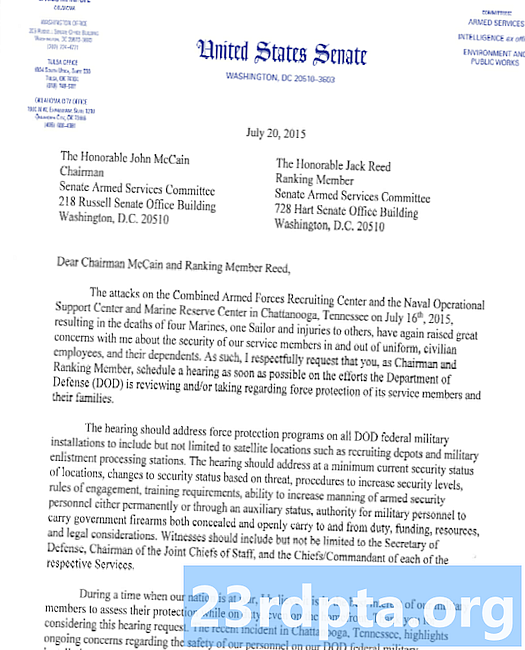Inhalt
- So übertragen Sie Kontakte vom iPhone auf Android
- So laden Sie eine .vcf-Datei Ihrer Kontakte herunter
- So importieren Sie Kontakte in Google Kontakte
- So importieren Sie Kontakte in ein Android-Handy
- So übertragen Sie den Kalender vom iPhone auf Android
- So übertragen Sie Kalendereinträge über iCloud
- Übertragen Sie Ihre Fotos
- So übertragen Sie Fotos über die Fotos-App
- So übertragen Sie Fotos manuell über einen PC
- So übertragen Sie Musik vom iPhone auf Android
- So übertragen Sie Musik über Google Music
- Können Sie Apps vom iPhone auf Android übertragen?
- Sie werden mit einigen Dingen zu kämpfen haben

Hast du ein brandneues, glänzendes Android-Handy bekommen? Willkommen beim Team Android! Sie werden es hier lieben. Aber wie fängst du an? Der Wechsel von iPhone zu Android kann ein komplizierter oder einfacher Vorgang sein, je nachdem, welche Schritte Sie ausführen.
In diesem Tutorial zeigen wir Ihnen die besten Möglichkeiten, um alle Ihre Daten von einem iPhone auf ein Android-Gerät zu übertragen. Lass uns gleich einsteigen.
So übertragen Sie Kontakte vom iPhone auf Android

Eines der ersten Dinge, die Sie beim Wechsel von iPhone zu Android tun möchten, ist das Übertragen Ihrer Kontakte. Die Einfachheit dieses Vorgangs hängt in hohem Maße von Ihren bisherigen Vorgehensweisen zum Synchronisieren von Kontakten ab. Synchronisieren Sie Ihre Kontakte mit Ihrem Google-Konto? In diesem Fall ist es ein Kinderspiel, Ihre Kontakte auf Ihr brandneues Android-Smartphone zu laden. Sie müssen lediglich Ihre Google-Kontodaten eingeben. Alle Ihre gespeicherten Nummern werden automatisch heruntergeladen.
Wenn Sie Ihre Kontakte jedoch nicht synchronisieren, müssen Sie etwas härter arbeiten. Am einfachsten ist es wahrscheinlich, mit iCloud eine .vcf-Datei abzurufen und diese dann auf Ihr Android-Telefon (oder Ihre Google-Kontakte) zu importieren. So geht's:
So laden Sie eine .vcf-Datei Ihrer Kontakte herunter
- Gehen Sie auf Ihrem iPhone zu Ihrem Einstellungen App und dann dein Profil oben.
- Zapfhahn iCloud und umschalten Kontakte. Ihre Kontakte werden in Kürze in die Cloud-Dienste von Apple hochgeladen.
- Verwenden Sie einen Browser, um zu gehen iCloud.com und melde dich mit deiner Apple ID an.
- Wählen Kontakte und dann klicke auf den Zahnrad-Symbol in der unteren linken Ecke.
- Klicken Wählen Sie Alle.
- Klicken Sie erneut auf das Zahnrad und wählen Sie VCard exportieren. Wenn die .vcf-Datei heruntergeladen wird, können Sie diese Datei entweder in Ihre Google-Kontakte oder direkt auf Ihr Telefon importieren.
So importieren Sie Kontakte in Google Kontakte
- Gehe zu contacts.google.com und klicken Sie auf Einführen, dann Gehe zu alten Kontakten.
- Drücke den Mehr und wählen Sie Einführen.
- Wählen Sie die Datei und Sie sind fertig.
So importieren Sie Kontakte in ein Android-Handy
- Übertragen Sie die VCF-Datei auf Ihr Telefon, indem Sie beispielsweise eine microSD-Karte verwenden oder das Telefon an einen PC anschließen.
- Öffne dein Telefon App und tippen Sie auf Menütaste.
- Option zu finden Import Export. Ihr Standort hängt von der Software Ihres Telefons ab.
- Wählen Sie die Datei aus und machen Sie sich auf den Weg.
Eine noch detailliertere schrittweise Anleitung finden Sie in unserem Leitfaden zum Übertragen von Kontakten vom iPhone auf Android.
So übertragen Sie den Kalender vom iPhone auf Android

Wie bei den Kontakten kann Ihr Kalender auch mit Ihrem Google-Konto synchronisiert werden. Dies ist jedoch nur dann praktisch, wenn Sie dies von Anfang an getan haben. Sie möchten nicht alle Kalendereinträge manuell ändern. Wir zeigen Ihnen daher, wie Sie alle Ihre Kalenderereignisse in einem Stapel übertragen. Oh, und wir werden iCloud wieder benutzen.
So übertragen Sie Kalendereinträge über iCloud
- Gehen Sie auf Ihrem iPhone zu Ihrem Einstellungen App und tippen Sie auf dein Profil oben.
- Zapfhahn iCloud und umschalten Kalender. Ihr iPhone synchronisiert jetzt Ihre lokalen Kalenderdateien mit iCloud.
- Verwenden Sie einen Browser, um darauf zuzugreifeniCloud.com und melde dich mit deinem iCloud Account an.
- Drücke den Kalendersymbol um die Kalenderoberfläche zu öffnen.
- Klicken Sie im linken Bereich auf die Schaltfläche Kalender freigeben Klicken Sie neben dem Kalender, den Sie exportieren möchten, auf die Schaltfläche.
- Aktivieren Sie im Popup-Fenster das Kontrollkästchen Öffentlicher Kalender und kopieren Sie die URL teilen das erscheint darunter.
- Fügen Sie in einer neuen Registerkarte oder einem neuen Fenster des Webbrowsers die kopierte URL ein.
- Veränderung webcal in der URL zu http und drücken Sie die Enter-Taste um die Adresse zu öffnen. Ihr Webbrowser lädt eine Datei mit zufälligen Zeichen als Dateinamen herunter. Diese Datei ist tatsächlich eine Kopie Ihrer iCloud-Kalendereinträge.
- Speichern Sie die Datei in einem geeigneten Ordner auf Ihrem Computer. Der Einfachheit halber können Sie die Datei umbenennen und die hinzufügen .ics Erweiterung (z. B. calendar.ics).
- Öffnen Sie und melden Sie sich an Google Kalender in Ihrem Webbrowser.
- Klicken Sie im linken Bereich der Google Kalender-Oberfläche auf Plus-Taste Klicken Sie rechts neben Andere Kalender auf und wählen Sie Einführen.
- Wähle aus exportierte Kalenderdatei dass Sie von iCloud heruntergeladen haben. Sie können auch den Ziel-Google-Kalender (falls Sie mehr als einen haben) im selben Dialogfeld auswählen.
- Drücke den Schaltfläche "Importieren" um die Datei hochzuladen. Sobald der Import abgeschlossen ist, sollten Sie die importierten Einträge in der Google Kalender-Weboberfläche sehen können. Die neuen Einträge werden auch mit Ihrem Android-Gerät synchronisiert.
Übertragen Sie Ihre Fotos

Der Wechsel vom iPhone zu Android bedeutet nicht, dass Sie all diese wertvollen Fotos zurücklassen müssen. Es wäre schrecklich, sie beim Umstieg auf Android zu verlieren, oder? Sie könnten wahrscheinlich Dinge auf die alte Art und Weise tun und Dateien wie ein Höhlenmensch manuell übertragen. Oder Sie sind ein bisschen versierter und können die fantastischen Cloud-Speicherdienste nutzen, auf die wir jetzt zugreifen können.
Sie könnten Ihre Fotos einfach auf Laufwerk, Dropbox oder einem Dienst Ihrer Wahl sichern, aber die Google Fotos-App ist die einfachste. Mit Fotos können Sie unbegrenzt hochwertige Bilder hochladen und über Smartphones synchronisieren. Und ja, es ist sowohl für Android als auch für iOS verfügbar.
So übertragen Sie Fotos über die Fotos-App
- Laden Sie die iOS Google Photos App.
- Während der Einrichtung werden Sie gefragt, ob Sie Ihre Fotos sichern möchten. Fahre fort und Schalten Sie die Funktion ein.
- Ihre Fotos werden hochgeladen. Hierfür wird eine erhebliche Datenmenge benötigt. Stellen Sie daher sicher, dass Sie eine Verbindung zu einem WiFi-Netzwerk herstellen.
- Wenn alle Bilder zu Google Fotos hochgeladen wurden, ziehen Sie Ihr Android-Handy heraus und laden Sie das herunter Fotos App aus dem Google Play Store.
- Führen Sie den Einrichtungsprozess durch. Ihre Bilder werden da sein.
So übertragen Sie Fotos manuell über einen PC
- Verbinden Sie Ihr iPhone über ein USB-Kabel mit Ihrem PC. Machen Sie dasselbe für Ihr Android-Handy.
- Öffnen Sie auf Ihrem Windows-PC Mein Computer.
- Unter sollten Sie zwei neue Laufwerke oder Einträge sehen können Tragbare Geräte. Eines ist für Ihren iPhone-Speicher (normalerweise mit "Apple iPhone" oder "iPhone" oder ähnlichem gekennzeichnet) und das andere für Ihr Android. Wenn Sie sie nicht sehen, installieren Sie die Telefontreiber.
- Öffne das iPhone-Speicher in einem neuen fenster.
- Öffne dein Android-Speicher in einem neuen fenster.
- Suchen Sie im Fenster für den Speicher Ihres iPhones den Ordner mit dem Namen DCIM. Sie finden Ihre Fotoordner in diesem Ordner.
- Wählen Sie einfach die Fotos aus, die Sie übertragen möchten. Ziehen Sie sie dann aus dem iPhone-Bilderordner und legen Sie sie in Ihrem Android-Bilderordner ab.
So übertragen Sie Musik vom iPhone auf Android

Wenn Sie von iPhone zu Android wechseln, können Sie Ihre Musik immer auf die altmodische Weise übertragen, indem Sie Dateien manuell von Telefon zu Telefon verschieben. Allerdings ist es für einige von Ihnen wahrscheinlich einfacher, Ihre Musik auf Google Play Music hochzuladen. Dies setzt natürlich voraus, dass Sie alle Ihre Musik auf Ihrem Computer haben.
Wir gehen aus offensichtlichen Gründen davon aus, dass Sie iTunes verwenden. Stellen Sie sicher, dass Sie zu iTunes gehen und Musik herunterladen, die Sie möglicherweise von Ihrem Telefon gekauft haben und die nicht lokal gespeichert wurde.
Verwenden Sie anschließend einfach den Google Music Manager, um Ihre gesamte Musik auf Google Play Music hochzuladen. Dies wird auf allen Android-Geräten synchronisiert, aber das einzige Hauptproblem ist, dass Sie beim Abspielen der Datei Daten verbrauchen, wenn diese nicht heruntergeladen wird. Stellen Sie sicher, dass Sie Songs, die Sie offline hören möchten, anheften oder herunterladen.
So übertragen Sie Musik über Google Music
- Herunterladen Google Music Manager auf Ihren PC.
- Installieren Sie das Programm und führen Sie es aus.
- Während der Einrichtung gibt es eine Option zu Laden Sie Songs zu Google Play hoch.
- Wählen iTunes und beenden Sie die Ersteinrichtung.
- Lehnen Sie sich zurück und lassen Sie das Programm all Ihre Songs auf Google Play Music hochladen.
Können Sie Apps vom iPhone auf Android übertragen?

Leider sind iOS und Android sehr unterschiedliche Ökosysteme, ebenso wie die Apps, die auf diesen Betriebssystemen ausgeführt werden. Sie können nicht einfach einen Knopf drücken und erhalten Ihre Apps automatisch zurück. Viele beliebte Apps für soziale Netzwerke, Spiele und mehr werden auch für Android verfügbar sein. Bevor Sie Ihr neues Android-Gerät kaufen, sollten Sie Google Play online durchsuchen, um sicherzustellen, dass keine Apps fehlen, die für Ihr Handyerlebnis unbedingt erforderlich sind.
Denken Sie daran, wenn es sich um Premium-Apps handelt, müssen Sie diese erneut kaufen. Ärgerlich, aber letztendlich keine große Sache für die meisten Leute, es sei denn, Sie hatten eine Menge Premium-Apps.
Auch wenn Sie eine oder zwei Apps auf Ihrem iPhone finden, die nicht auf Android angeboten werden, gibt es eine Menge Ersatz für einige der besten exklusiven Apps von iOS, die Sie in unseren Android-Alternativen zu den besten iOS-Apps finden Liste.
Sie werden mit einigen Dingen zu kämpfen haben

Der Wechsel zu einer neuen Plattform kann etwas anstrengend und kompliziert sein. Wir haben Ihnen einige Tools zur Verfügung gestellt, mit denen Sie einfacher vom iPhone auf Android wechseln können. Sie wissen jedoch, dass Sie einige Dinge einfach nicht vermeiden können. Natürlich müssen Sie Ihre Apps erneut herunterladen und einige für immer zurücklassen. Außerdem müssen Sie Ihre wichtigen Dokumente und Dateien manuell wiederherstellen. Zum Glück können Sie sie so einfach auf den Cloud-Speicherdienst Ihrer Wahl hochladen. Von dort aus können Sie diese bequem über die offizielle App auf Ihr Android-Handy herunterladen.
Eine letzte Sache, an die Sie denken sollten, ist, dass Sie i ausschalten müssen, bevor Sie das iPhone zurücklassen. Andernfalls kann es zu Problemen bei der SMS-Zustellung kommen. Wenn Sie dies jedoch vergessen, können Sie die Apple-Website aufrufen und sich abmelden, auch nachdem Sie das Telefon ausgeschaltet haben.
Alles bereit? Das Wechseln vom iPhone zu Android ist möglicherweise nicht so einfach wie das Wechseln von derselben Plattform aus, aber es muss nicht so schwierig sein! Viel Spaß beim Übertragen! Wir wissen auch, dass jeder eine andere Art hat, Dinge zu tun. Welche anderen Methoden zum Übertragen all Ihrer Goodies verwenden Sie? Teilen Sie uns Ihre Meinung in den Kommentaren mit.